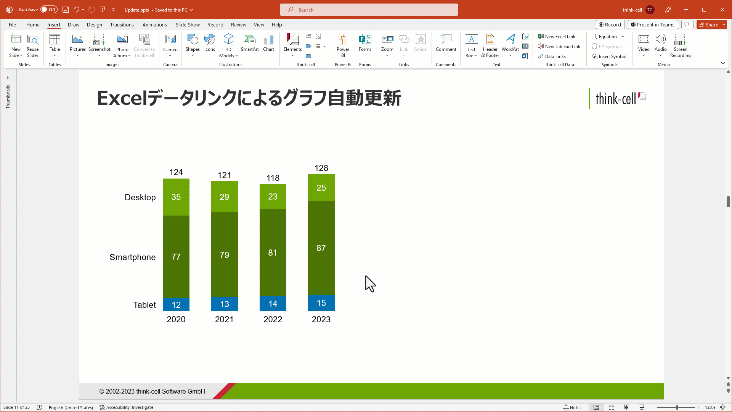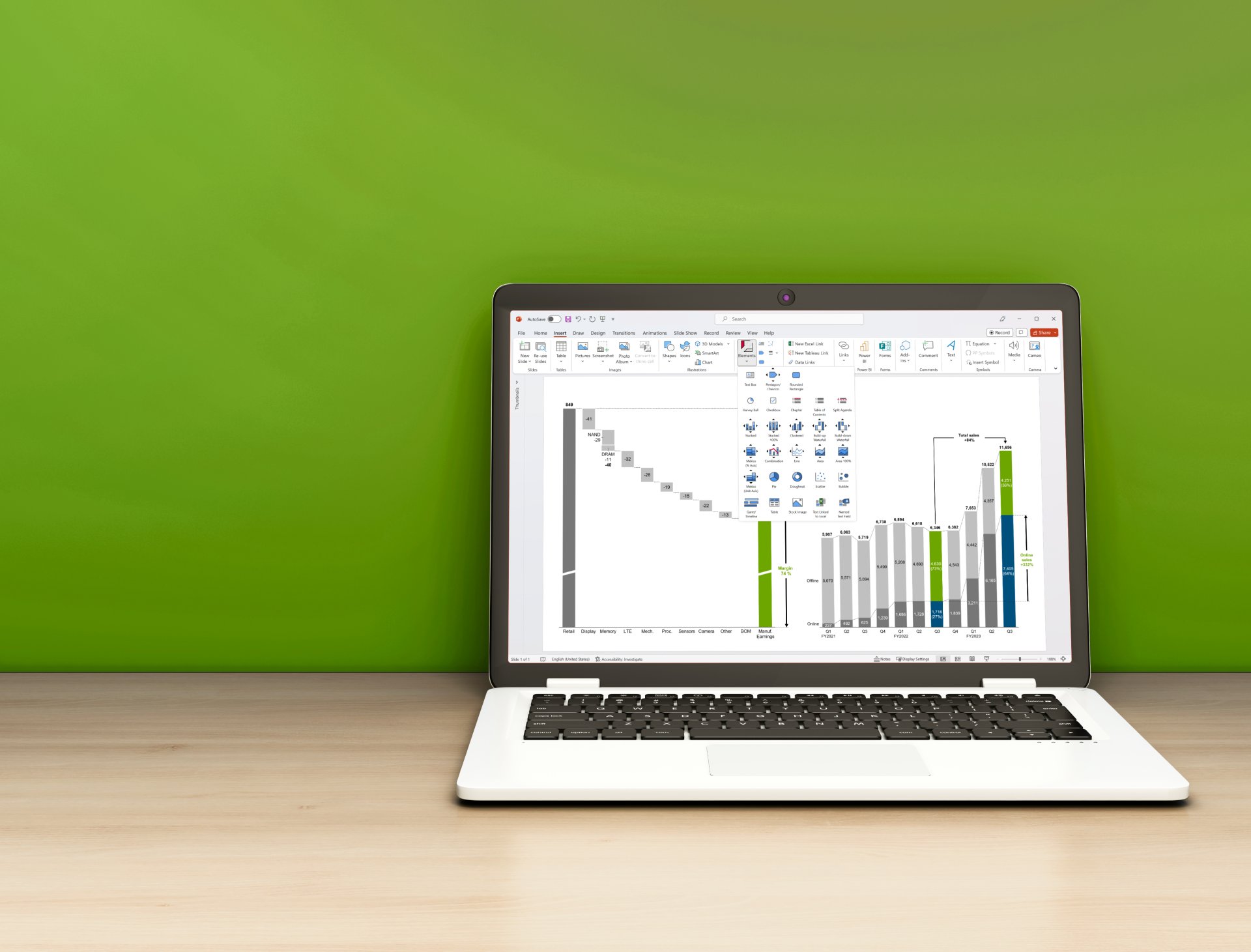パワポやエクセルのハイパーリンクを解除する方法
8 分で読めます — by Risa Abe
Microsoft エクセルやパワポで、グラフや画像またはテキストを挿入した際に、ハイパーリンクを挿入することはよくあります。
本記事では下記について順番に説明していきます。
・ハイパーリンクの解除方法
・リンク元のデータを移動、削除などした場合に起きる現象
・一括でハイパーリンクを削除する方法
・ハイパーリンクの自動的な挿入を阻止したい場合の設定
エクセルまたはパワポのハイパーリンクを削除する方法
パワポやエクセルにリンクをつけた状態でハイパーリンクを削除する方法は以下の通りです。リンクを貼っているテキストやグラフを選択します。



リンク元のデータを移動、削除などした場合に起きる現象
リンク元のデータを削除したり、保存場所を移動したり、ファイル名を変えたりした場合、リンクに移動しようとすると以下のエラーメッセージが出ます。
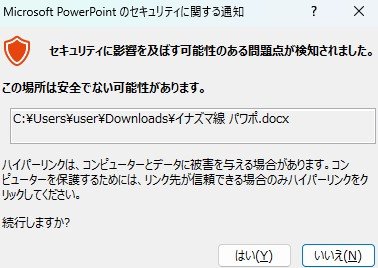




一括でハイパーリンクを削除したい場合
ハイパーリンクを一括で削除する場合、リンクのあるセルを選択した状態で右クリックします。メニューの一番下にある「ハイパーリンクの削除」をクリックしてください。あちこちにリンクが散らばっている場合は、Ctrl + A で全選択して「ハイパーリンクの削除」を選ぶとスムーズです。

自動的にハイパーリンクを挿入されたくない場合
ワードやエクセル、パワポで、URLを感知して自動的にハイパーリンクを挿入する機能がデフォルトでオンになっていますが、この機能をオフにすることもできます。ファイル→その他→オプション→文章校正を選択します。オートコレクションのオプションをクリックします。



リンクを管理しやすいグラフ作成なら think-cell
think-cellを導入すると、エクセルにも連携可能なパワーポイントのグラフを簡単に作成できます。特に、ウォーターフォール図やメッコチャートなど、手間がかかる複雑なグラフの作成に対応しており、効率的に見やすいグラフを作成することが可能です。また、自動更新機能により、エクセルのデータが変更されるたびにパワーポイントのグラフも自動的に最新の情報を反映します。直感的な操作性とユーザーフレンドリーなインターフェースを備えており、誰でも簡単に使いこなせる点が魅力です。think-cellはグラフ作成の時間を大幅に短縮し、洗練された高いクオリティの資料作成をサポートします。興味をお持ちの方はぜひ一度、30日間無料トライアル版をお試しください。
もっと読む:
ガントチャートをパワーポイントで作成するメリットや作り方を解説!
難しそうに見えるガントチャートですが、パワーポイントを使うと意外と簡単に作成できるので、本記事ではその様子を解説します。
— by Risa AbeFebruary 05, 2024 | 31 分で読めます
think-cellビギナーズガイド
はじめてthink-cellを使用する人や、その潜在的能力をまだ十分に生かしていないと感じる人には、この総合ガイドは最適です。この総合ガイドであなたのプレゼンテーションを新たな高みへと引き上げましょう。
September 29, 2023 | 11 分で読めます